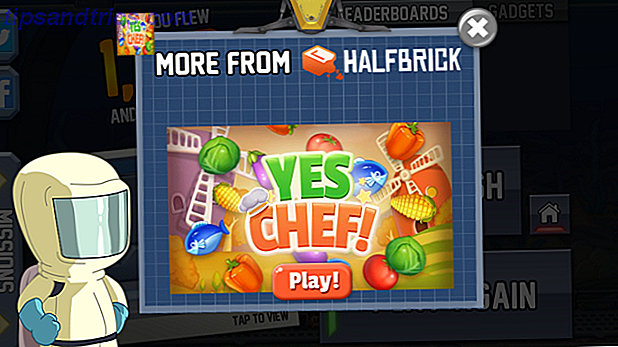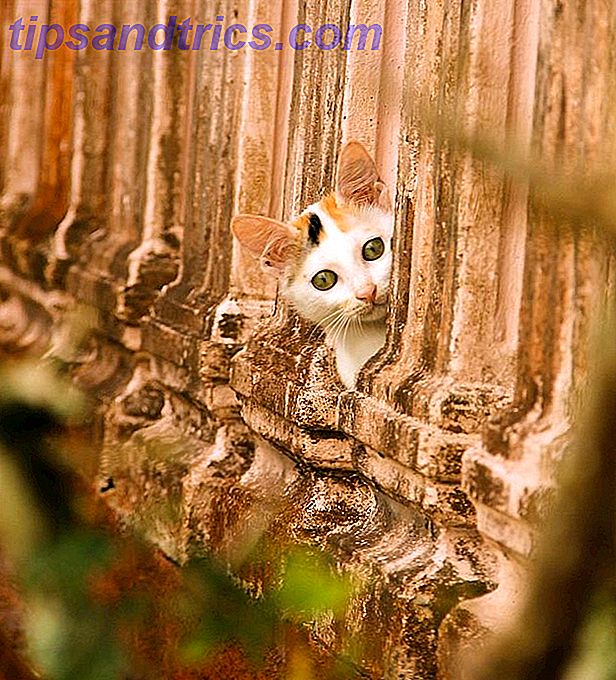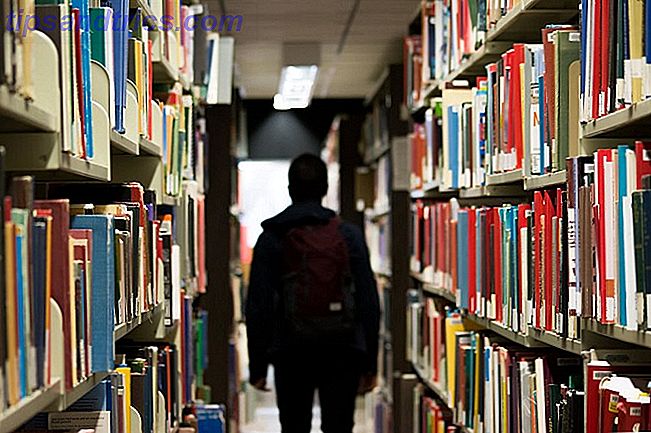Las herramientas de seguridad son un mal necesario frente a una creciente amenaza de malware de Mac. Afortunadamente puedes protegerte y recuperar la tranquilidad con las herramientas adecuadas, como la abundancia de obsequios de Objecive-See.
El proyecto es una creación de Patrick Wardle, un investigador de seguridad que creó una gama de herramientas para asegurar su propia computadora. Desde entonces, los lanzó a todos de forma gratuita y mantiene un repositorio de malware conocido de Mac con fines educativos y de investigación.
Echemos un vistazo a la alineación y cómo puede utilizar estas herramientas para proteger mejor su Mac.
1. No molestar
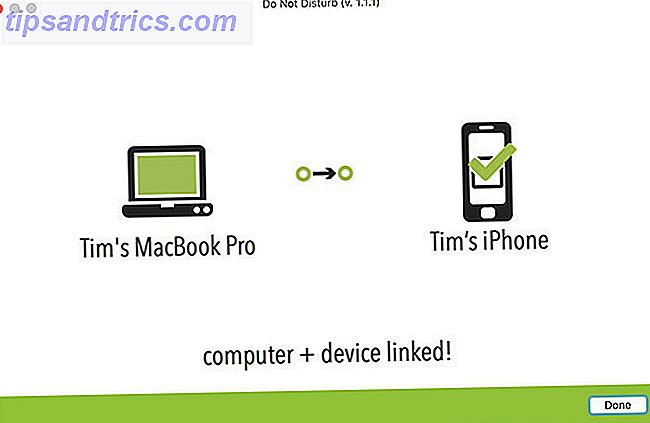
Qué hace: Recibe alertas sobre ataques de acceso físico en tu MacBook.
Si viaja con su MacBook o su lugar de trabajo prefiere "traiga su propio dispositivo ¿Por qué los empleadores y empleados deben desconfiar de BYOD? ¿Por qué los empleadores y empleados deben desconfiar de BYOD? ¿Su empleador respalda Bring Your Own Device? Puede ahorrar dinero y mejorar la productividad ... ¿pero es seguro BYOD? ¿Su empleador está en riesgo debido a nuevos problemas de seguridad? ¿Cómo puede BYOD afectar su propia seguridad? Leer más "enfoque, los ataques de acceso físico pueden ser la mayor amenaza de su computadora portátil. Muchos de nosotros dejamos nuestras computadoras portátiles sin supervisión para tomar un café sin pensar en la amenaza real que representan los dispositivos USB maliciosos y otros usuarios.
No molestar instala un proceso de inicio persistente que registra todos los eventos conocidos de "tapa abierta", con la opción de enviar alertas o ejecutar acciones personalizadas. Funciona mejor cuando se combina con la aplicación complementaria iOS, lo que le permite tomar medidas evasivas, como tomar una foto del culpable utilizando su cámara web o apagar su Mac de forma remota.
Una vez que haya instalado la aplicación, puede ver un registro de eventos de acceso físico, sin necesidad de una aplicación de contraparte de iOS. También hay preferencias para ejecutar la aplicación de forma "invisible" mediante el registro pasivo (sin alertas visibles) y ocultando el icono de la barra de menú.
Descargar: No molestar
2. KnockKnock
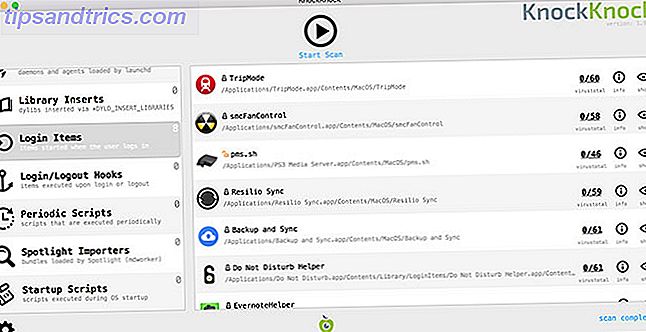
Qué hace: Analice su Mac en busca de signos de malware persistente.
Más que un escáner de malware básico, KnockKnock busca signos de malware persistente: código malicioso que se instala repetidamente. Esto generalmente sucede cuando su computadora se reinicia. KnockKnock se integra con la herramienta de detección en línea VirusTotal, por lo que el malware conocido recibe un resaltado rojo en la detección.
Si bien la integración de VirusTotal es agradable, la aplicación también informa sobre otras aplicaciones instaladas persistentemente. La mayoría de sus resultados serán benignos, pero le da la oportunidad de mirar hacia abajo en la lista y ver si detecta algo inusual. La aplicación detecta muchos tipos diferentes de instaladores persistentes, incluidos complementos, extensiones de navegador, elementos de inicio y inicio de sesión, y extensiones de kernel.
Descargar: KnockKnock
3. TaskExplorer
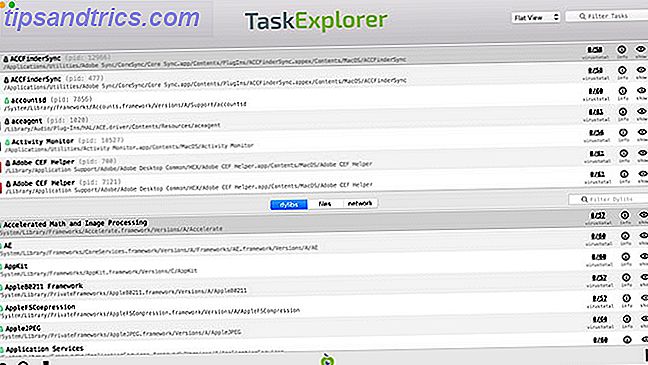
Qué hace: como una versión centrada en la seguridad del administrador de tareas del Monitor de actividad de Apple.
TaskExplorer es muy similar a la aplicación Monitor de actividad que se proporciona con su Mac, excepto con la integración VirusTotal. Eso significa que la aplicación señala cualquier proceso malicioso actualmente en ejecución conocido. Puede enviar cualquier cosa que no reconozca a los servidores de VirusTotal para su análisis.
La aplicación puede ver rápidamente el estado de firma de cualquier proceso en ejecución, ver bibliotecas dinámicas cargadas, detalles de conexión de red y archivos actualmente en uso por una tarea determinada. Es similar a KnockKnock, pero el énfasis aquí está en los procesos que ya se han lanzado, en lugar del código responsable de su ejecución.
Descargar: TaskExplorer
4. BlockBlock
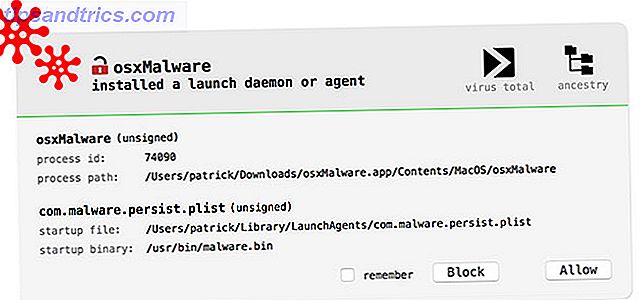
Qué hace: busca e intenta bloquear instaladores de malware.
Mientras KnockKnock busca los instaladores responsables del malware, BlockBlock intenta denegar la instalación por completo. Lo hace ejecutando constantemente en segundo plano, supervisando las ubicaciones de persistencia comunes y mostrando una alerta cuando detecta algo sospechoso.
Como era de esperar, BlockBlock se integra con VirusTotal. Indica malware conocido, pero muchas de las detecciones de BlockBlock son aplicaciones legítimas que realizan operaciones de rutina. BlockBlock te da la opción de bloquear cualquier instalación detectada. La aplicación también informa si el instalador está firmado por Apple, por un tercero o completamente sin firmar.
Descargar: BlockBlock
5. RansomWhere?
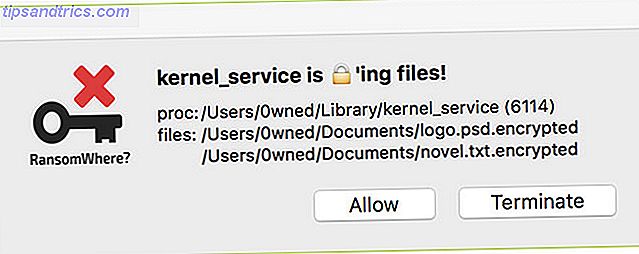
Qué hace: supervisa los archivos cifrados recientemente creados en una apuesta para evitar ataques de ransomware.
Ransomware es un tipo específico de malware 7 Tipos de ransomware que te tomarán por sorpresa 7 tipos de ransomware que te tomarán por sorpresa Ransomware siempre te toma por sorpresa, pero estos nuevos tipos de ransomware lo están llevando a un nivel superior (y más molesto) ) nivel. Lea más que lo bloquea de sus datos, por lo general exigiendo algún tipo de pago para la devolución segura de sus archivos. Un sello distintivo de este diseño de malware en particular es la creación de archivos cifrados por procesos sospechosos.
RansomWhere? supervisa su sistema en busca de señales conocidas de ransomware, bloqueando el proceso y solicitándole que permita o termine una posible amenaza. La aplicación señala procesos no confiables que crean rápidamente archivos cifrados, mientras que confía explícitamente en software firmado por Apple y software instalado antes de descargar la aplicación.
Al igual que otras aplicaciones de Objective-See, RansomWhere? no busca específicamente malware, sino acciones indicativas de malware. Es posible que la aplicación marque los procesos legítimos, aunque el desarrollador ha intentado mantener el número de falsos positivos al mínimo.
Descargar: RansomWhere?
6. OverSight
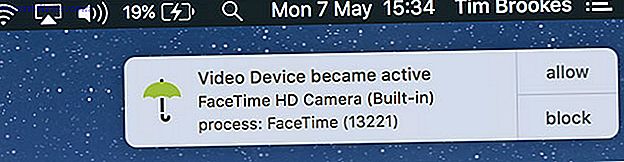
Qué hace: te alerta cuando tu micrófono o cámara se activa.
Una de las aplicaciones más simples de Objective-See, OverSight te avisa cuando se enciende el micrófono o la cámara web de tu Mac. Hay ejemplos conocidos de malware de Mac que intentan grabar o incluso transmitir usuarios, razón por la cual muchos usuarios cubren sus cámaras web. Por qué debería desactivar o cubrir su cámara web ahora mismo. Por qué debería desactivar o cubrir su cámara web ahora mismo. Si no lo está cuidadosos, los piratas informáticos pueden acceder fácilmente a su cámara web y espiar sin su conocimiento. Entonces tiene dos opciones: deshabilitar la cámara o taparla. Lea más como medida de precaución.
OverSight supervisa e informa eventos de webcam o micrófono. La alerta incluye el nombre del proceso y el identificador del proceso, junto con un aviso para Permitir o Bloquear la solicitud. También puede incluir en la lista blanca aplicaciones seguras para que no tenga que aprobarlas todo el tiempo.
Lo más interesante es que la aplicación intenta detectar procesos secundarios que intentan aprovecharse de solicitudes legítimas de cámaras o micrófonos. No es infalible, pero es mejor que nada.
Descargar: OverSight
7. KextViewr
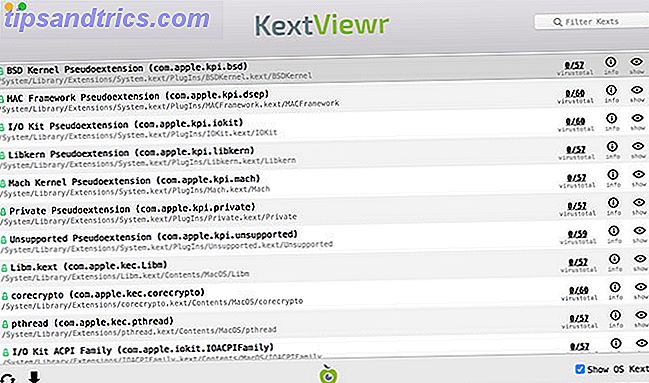
Qué hace: enumera las extensiones del núcleo cargadas actualmente.
Las extensiones de Kernel (conocidas como "kexts") tienen privilegios más altos en macOS, por lo que es importante que no tenga ningún módulo que no sea confiable. KextViewr muestra todos los kexts cargados actualmente junto con su estado de firma, ruta de acceso a los archivos instalados y, quizás lo más importante, los resultados de cualquier hash referenciado cruzado con VirusTotal.
Puede filtrar estos procesos utilizando los siguientes hashtags: #apple, #nonapple, #signed, #unsigned e #flagged . ¡No hay mucho más que eso!
Descargar: KextViewr
8. ¿Cuál es tu signo?
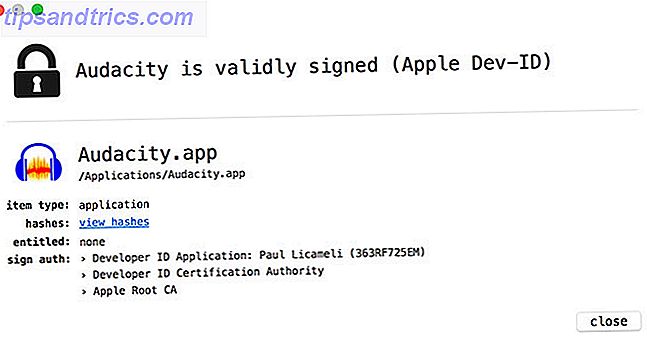
Qué hace: verificar el estado de firma de una aplicación para determinar su confiabilidad.
No todas las aplicaciones sin firmar son peligrosas. Muchos proyectos de código abierto y regalos El mejor software de código abierto para Mac El mejor software de código abierto para Mac Cuando la mayoría de las personas piensa en código abierto, piensan en Linux. Pero Mac OS X también tiene su cuota de programas de código abierto de calidad, y muchos de ellos no están disponibles para Linux o Windows. Leer más no están firmados, ya que los desarrolladores carecen de los fondos para obtener una licencia de desarrollador. Con eso en mente, una aplicación firmada es más confiable (desde el punto de vista de la seguridad) que una sin firma.
What's Your Sign agrega una nueva opción de contexto de clic derecho llamada Información de firma . Haga clic en él y verá si la aplicación está firmada por Apple, firmada por terceros o no firmada en absoluto. Eso es todo al respecto.
Descargar: ¿Cuál es tu signo?
Más objetivo útil: ver herramientas para usuarios de Mac
Además de las herramientas aquí, Objective-See tiene algunas otras herramientas en las que ciertos usuarios pueden estar interesados:
- Bloqueo: Escrito para que El Capitan brinde una manera de limitar rápidamente el "área de superficie expuesta" de una Mac mediante el bloqueo de servicios conocidos. Actualmente no funciona con High Sierra.
- Ostiarius: Otra aplicación para El Capitán significaba cerrar un agujero de seguridad que permitía al malware pasar por alto a Gatekeeper. A partir de macOS Sierra o posterior, Apple ha solucionado este problema y Ostiarius ya no es necesario (aunque puede ser útil si no puedes actualizar tu Mac después de El Capitán).
- dylib Hijack Scanner: la primera herramienta de Objective-See, actualizada por última vez para El Capitan. Funcionalidad similar es parte de TaskExplorer anterior.
Las herramientas de seguridad pueden ayudarlo a prevenir y detectar infecciones de malware, pero una pizca de sentido común puede hacer maravillas para evitar infecciones. 5 Maneras fáciles de infectar su Mac con malware 5 maneras fáciles de infectar su Mac con malware Cree que es muy difícil infectar tu Mac con malware, pero siempre hay excepciones. Aquí hay cinco maneras en que puede ensuciar su computadora. Lee mas . Siempre desconfíe de los procesos que soliciten su contraseña de administrador, aplicaciones sin firmar que requieran la elusión de Gatekeeper y deje habilitada la protección de integridad del sistema. Cómo deshabilitar la protección de integridad del sistema (y por qué no) Cómo deshabilitar la protección de integridad del sistema (y por qué no debería hacerlo) t) Hay más razones para dejar la Protección de Integridad del Sistema de macOS que apagarla, pero apagarla es fácil. Lea más en todo momento.